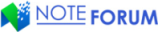유무선 공유기는 이제 선택이 아닌 필수가 되었다. 예전만 해도 Wi-Fi 지원 기기들이 많지 않고 대부분 가정에서 1대의 PC만 사용했기 때문에 별다른 필요성을 느끼지 못했지만 최근 노트북의 가격이 무척 저렴해 졌을 뿐만 아니라 스마트 패드 및 스마트폰 등의 대중화로 가정이나 소규모 사무실 등에서는 유무선 공유기를 사용하지 않고는 원할한 작업이 힘든 시대에 살고 있다.
이번에 리뷰를 진행 할 netis WF2411 는 다양한 기능, 뛰어난 성능을 보여주는 보급형 유무선 공유기로 부담스런 가격의 기존 모델들과 달리 합리적인 가격이 무척이나 매력적이다. (WPS 나 WDS 등의 고급 기능을 지원하면서도 만원 중반대 라는 합리적인 가격이 책정되어 유저들에게 큰 사랑을 받으리라 예상된다.)
현재 사용하고 있는 저가형 유무선 공유기가 잦은 고장으로 필자를 열받게 하고 있다. netis WF2411 는 단지 가격만 저렴한 제품인지, 성능까지 뛰어난 제품인지 무척이나 궁금하다. 리뷰를 통해 하나하나 살펴보도록 하자.




FULL KIT 의 모습으로 본체를 비롯해 다이렉트 케이블 및 전원 어댑터가 제공되며 퀵 매뉴얼이 동봉된 것을 확인할 수 있다. (사용설명서는 netis 홈페이지에서 다운로드 받을 수 있다. 참조 바란다.)

133 x 95 x 22mm 의 크기와 136g 의 무게로 공간 활용성은 무척 뛰어난 것을 확인할 수 있다. (크기가 상당히 아담한 편이다. 비좁은 책상이나 거실등에 간편히 설치해 사용하기 좋은 제품이라 말씀드리고 싶다.) 기기의 디자인은 고급형 모델과 달리 화려함이나 사이버틱한 느낌을 주지는 않지만 블랙 & 화이트 컬러의 깔끔함이 매력적이며 조잡한 느낌도 전혀 느껴지지 않았다.


기기 전면부의 모습으로 netis 로고가 프린팅 된 것을 확인할 수 있으며 상단에는 인디케이터가 장착되어 기기의 작동 상황을 쉽게 파악할 수 있다.

기기 상단부의 모습으로 안정성을 높이기 위해 사진과 같이 통풍구를 제공하고 있는 것을 알 수 있다. (항상 전원이 켜져 있어야 하는 공유기 특성상 안정성은 무척 중요하다. netis WF2411 의 경우 저전력, 저발열 설계와 다양한 통풍구 지원으로 안정성을 높인 부분이 상당히 마음에 든다.)

기기 상단부와 마찬가지로 양 측면에도 통풍구가 설치되어 있어 칩셋에서 발생하는 열을 빠르게 발산해 준다.


기기 후면부의 모습으로 일반적인 유무선 공유기와 같이 다양한 단자 및 버튼을 지원하고 있다. 총 4개의 LAN 단자를 지원해 다양한 PC 및 노트북을 간편하게 연결해 사용할 수 있으며 인터넷 모뎀과 연결되는 WAN 단자는 파란색으로 구성해 기기 설치에 서툰 초보자도 실수없이 케이블을 연결할 수 있는 장점이 있다.
또한 간편하게 보안설정을 할 수 있는 WPS 버튼을 지원하며 (고급형 모델들에서만 지원하는 WPS 지원이 무척 마음에 든다. 자세한 사항은 테스트 부분에서 확인하기 바란다.) 초기화 버튼 및 전원 단자가 설치된 것을 확인할 수 있다.

내장 안테나를 지원하는 일반적인 보급형 모델들과 달리 netis WF2411 는 자유롭게 각도를 조절할 수 있는 안테나를 지원하고 있다. (802.11n 에 최적화 된 5DBi 고출력 안테나를 지원해 안정적인 무선 환경을 제공한다.)


기기 바닥면의 모습으로 벽에 걸어 사용할 수 있도록 2개의 홈을 제공하며 (별도의 액세서리를 제공하진 않지만 못을 벽에 박아 손쉽게 걸어둘수 있다.) 사방에 통풍구가 설치된 것을 알 수 있다.


기기 내부의 모습으로 심플하게 구성된 것을 확인할 수 있다. (고급형 모델들에서 사용되는 리얼택의 RTL8196C 400MHz 네트워크 프로세서를 탑재 했으며 4MB 의 플래시 메모리 및 16MB 의 SD 메모리를 지원해 쾌적한 무선환경을 구축할 수 있다.)


기기의 디자인과 특징을 확인해 보았다. 이번에는 환경설정 메뉴를 통해 어떤 기능을 지원하는지 알아보고 각종 테스트를 통해 성능을 파악해 보도록 하자.


netis WF2411를 설치한 모습으로 크기가 작아 비좁은 공간에서도 부담없이 거치해 사용할 수 있었다. 파란색의 WAN 포트와 인터넷 모뎀을 연결하고 각종 기기들을 LAN 포트에 연결 하면 사진과 같이 LED 가 지속적으로 점멸하며 작동 상황을 알려주게 된다. (LAN1 의 경우 기기가 꺼져있어 불이 들어오지 않는 것이다.)
@ 작동 방법 또한 무척 간단하다. 우선 인터넷 모뎀을 꺼 놓은 후 netis WF2411를 설치하고 다시 인테넷 모뎀을 켜 주면 문제없이 작동하게 된다. (공유기를 새로 설치하거나 교체할 경우 반드시 일정시간 동안 인터넷 모뎀을 꺼 주기 바란다. 유동 IP를 사용하는 가정이라면 별다른 설정 없이 사용할 수 있을 것이다.)


https://www.netiskorea.com/ 에서 최신 펌웨어를 다운로드 받을 수 있으며 매뉴얼을 다운로드 받아 기기의 작동 방법을 확인할 수 있다.



기기 연결 후 PC에서 인터넷을 실행 한 후 주소창에 192.168.1.1을 쳐 주게되면 관리자 메뉴로 진입하게 된다. 기기 조작에 서투른 초보자를 위해 빠른 설치 메뉴를 지원하며 (그동안 접해왔던 공유기 중 '빠른 설정' 이 제일 심플했다. 단계별로 이것저것 눌러야 할 필요도 없이 무선 보안키만 타이핑 해 주면 모든 작업이 끝난다.) 공유기 상태요약을 통해 기기의 동작을 한눈에 파악할 수 있다.



네트워크 설정 메뉴의 모습으로 인터넷 접속방식 설정을 지원하며 (DHCP, PPPoE, 고정 IP) 내부 IP,서브넷 마스크 기본값 변경도 가능하다. 또한 인터넷 서비스 제공자가 MAC 주소를 제한 할 때 활용할 수 있도록 MAC 주소복사 기능을 지원하며 각 포트별로 속도를 임의 지정할 수 있다. (IPTV 셋탑박스가 공유기에서 원할하게 작동할 수 있도록 IGMP 프록시 사용도 지원한다.)


무선 설정/보안 메뉴의 모습으로 무선 사용여부 설정을 비롯해 SSID 지정이 가능하며 무선방식 설정이 지원되는 것을 알 수 있다. (AP 는 일반 공유기 상태이며, WDS 는 확장된 무선 네트워크로 사용할 경우, 클라이언트는 기존 무선 공유기의 신호를 받아 유선 PC를 사용할 수 있는 기능이다.)
리피터로 지정할 경우 기존 무선 공유기의 신호를 받아 재전송 해 무선 영역을 확장할 수 있다. (리피터로 설정한 후 주위의 Wi-Fi 신호를 검색하게 되면 사진과 같이 검색된다. 이 중 원하는 신호를 잡아 확장할 수 있다.) @ 개인적으로 가장 마음에 드는 기능 중 하나이다.





다양한 무선보안 설정을 지원하며 (WPA-PSK/WPA2-PSK, WPAPSK/WPA2PSK, WEP 설정이 가능하며 TKIP, AES, TKIP& AES 인증 방식을 지원한다.) 임의로 등록한 기기만을 사용 및 차단할 수 있는 무선 MAC 제어 및 WDS (공유기간 연결을 통해 무선 확장) 설정 및 무선 고급 설정이 가능하다. 또한 무선통계를 간편하게 확인할 수 있을 뿐만 아니라 멀티 SSID를 지원해 필요에 따라 2개의 AP를 사용한 것과 같은 효과를 낼 수 있다. @ 보급형이라고는 생각되지 않을 정도로 고급 기능을 대부분 지원하고 있다.


DHCP 에서는 PC에 자동으로 할당되는 IP 대역을 설정할 수 있으며 유동 IP를 할당받은 PC를 확인할 수 있다. (고정 IP 주소등록도 지원해 특정 PC에 고정 IP를 할당해야 할 경우 유용하게 활용할 수 있다.)

포트포워딩, 포트 트리거, 방화벽 해제 (슈퍼 DMZ 설정시 공유기를 거치지 않고 아무런 제약없이 인터넷 서비스를 이용할 수 있다.), UPnP, FTP 비정규 포트 (인터넷 업체에서 정규 FTP 포트 사용을 제한할 경우 다른 포트를 대신 FTP 포트로 사용할 수 있다.) 등 다양한 설정을 지원한다.



회사나 공공장소에서 관리자가 사용하는 기능으로 IP, MAC 주소 등을 등록해 PC사용을 제어할 수 있으며 특정 사이트 접속을 미연에 차단할 수 있도록 웹사이트 접속 제어도 지원한다.



라우팅 설정을 비롯해 IP 별로 인터넷 최대 속도를 제어할 수 있는 QoS (트래픽이 많은 특정 PC의 속도를 제어 함으로써 다수의 사용자가 안정적인 인터넷을 사용할 수 있다.) 및 유동 IP로 서버를 운용할 수 있도록 도메인을 매치시켜 주는 DDNS 설정도 가능하다.

시스템 도구의 모습으로 펌웨어 업그레이드가 가능하며 시스템 시간 및 관리자 등록 (관리자 메뉴에 접속할 때 필요한 사용자 이름과 패스워드 등록), 공유기에 연결된 특정 PC의 MAC 주소를 이용해 전원을 켤 수 있는 WOL, 초기화 및 재시작이 가능하다.



이번에는 연결된 기기들이 원할하게 작동하는지 확인해 보도록 하자. 상단의 사진은 유선으로 연결된 PC의 모습으로 원할하게 네트워크가 연결된 것을 확인할 수 있으며 PC 사용시 불펀함이 전혀 없었다.


현재 사용하고 있는 갤럭시 탭을 이용해 무선 신호를 검색하고 있는 모습으로 netis 가 검색되는 것을 확인할 수 있으며 연결에도 전혀 문제가 없었다.


스마트 플레이어 및 스마트폰 에서도 연결 테스트를 해 보았는데 예상했던 것과 같이 완벽하게 작동하는 것을 확인할 수 있었다. (연결된 이후 웹서핑을 해 보았는데 3G 와는 확연히 다른 빠른 로딩 속도를 보여 주었다.)

집에서 사용하고 있는 인터넷 전화 또한 문제없이 작동하는 것을 확인할 수 있다. (필자가 사용하는 모델의 전용 AP에서 신호를 받는 제품으로 LGU 070 과 같이 다이렉트로 Wi-Fi 에 접속하는 방식이 아니기 때문에 호환성에 대해 확답을 드릴 순 없을 듯 하지만 별다른 문제는 없으리라 예측된다.)


인터넷 연결을 지원하는 디지털 TV에서 유튜브 테스트를 진행하고 있는 모습으로 PC나 스마트 폰과 같이 완벽하게 작동하는 것을 확인할 수 있었다. (필자가 사용하는 TV의 경우 기존 공유기의 기록을 그대로 가지고 있어 처음에는 작동하지 않았다. 디지털 TV에 연결할 경우 반드시 네트워크 메뉴로 들어가 초기화 해 주기 바란다.)



무선전송 거리가 궁금해 간단하게 테스트 해 보았다. 현재 안방에 공유기가 설치된 상태이며 스마트 플레이어를 작은방에 가지고가 무선 신호의 세기를 확인해 보았는데 기존에 사용했던 모델들과 달리 2개의 안테나가 활성화 되어 불편없이 인터넷을 사용할 수 있었다. (기존에 사용했던 공유기 모두 2만원 이하의 보급형 모델로 작은방에서는 1개의 안테나만 활성화 되었다.)


지속적으로 웹서핑을 해 보았는데 전혀 버벅임이나 끊킴 현상이 발생하지 않았으며 10분 정도 Ping 테스트를 해 보았으나 튀는 현상은 발생하지 않았다. 또한 유저들이 많이 사용하는 P2P 프로그램 토렌트도 원할하게 작동하는 것을 확인할 수 있었다. (현재 1MB/s 인터넷 상품을 사용하고 있어 다운속도가 1MB/s 로 표시된 것이다. 참조 바란다.)

평소 즐겨하는 온라인 FPS 게임 AVA를 구동하고 있는 모습으로 30분 이상 게임을 진행 했음에도 네트워크의 문제는 전혀 발생하지 않았다. (SATA-3를 지원하는 SSD를 사용해서 인지 다른 유저들 보다 훨씬 빠르게 맵이 로딩되었다.)


기존의 다소 복잡한 무선 암호화 설정과 달리 버튼 한두 번으로 무선 보안을 설정할 수 있는 WPS를 지원한다. (상단의 사진과 WPS 설정 화면을 띄어두고 PIN 코드 추가를 통해 기기를 등록할 수 있으며 장비 추가를 눌러 임의로 기기를 등록할 수 있다. 또한 기기 후면에 WPS 버튼이 지원되어 굳이 관리자에 접근하지 않고도 WPS를 설정할 수 있다.)




WPS를 지원하는 갤럭시 탭과 갤럭시 플레이어 70을 이용해 테스트 하고 있는 모습으로 WPS 로 연결될 경우 자동으로 보안이 설정되며 SSID 도 바뀌는 것을 확인할 수 있다. (필자는 관리자에서 장비추가를 선택한 후 스마트폰의 WPS 버튼 연결을 선택해 기기를 등록했다.)


기존에 사용하고 있던 공유기가 툭하면 문제를 일으켜 스트래스가 너무 심했다. (토렌트나 온라인 게임과 같이 장시간 지속적으로 네트워크를 사용할 경우 꼭 문제가 생겨 A/S 센터에 전화도 해 보고 펌웨어 업그레이드 및 초기화 등 별짓을 다했지만 해결되지 않았다. 공유기를 A/S 보내 버리면 PC를 사용하기 힘들어 울며 겨자먹기로 사용할 수밖에 없었는데 netis WF2411를 사용하고 모든 스트래스가 눈녹듯 사라졌다.)
netis WF2411 는 부담없는 가격에 구입할 수 있는 보급형 모델로 3만원 이상급의 고급형 모델들에 비해 스펙에서 부족함이 느껴질 수밖에 없다. 하지만 2만원 이하의 보급형 모델들과 비교한다면 기능이나 성능에서 절대 부족함을 느끼지 않을 것이다. (고급형 모델을 구입하려다가 속는샘 치고 netis WF2411을 구입했는데 개인적인 우려와는 달리 문제도 전혀 발생하지 않았으며 다양한 설정 및 뛰어난 성능을 지원해 무척 만족스럽게 테스트를 마칠 수 있었다.)
사용자 편의성을 고려한 직관적인 관리자 메뉴도 칭찬해 주고 싶고 (제조사가 생소했기 때문에 관리자 메뉴도 상당히 조잡하리라는 예상과 달리 핵심 기능을 쉽게 설정할 수 있도록 심플하게 구성되어 설명서를 확인하지 않고도 문제없이 메뉴를 조작할 수 있었다.) 작은 크기로 공간활용성이 뛰어난 것도 상당히 매력적인 부분이었다.
제품은 아주 마음에 든다. 하지만 브랜드 인지도가 제품 선택에 결정적인 요인으로 작용하는 유무선 공유기 시장의 특성 상 제조사에서 해야 할 일이 많을 듯 하다. (뛰어난 가격대 성능비를 유저들에게 각인 시킬 수 있는 마케팅이 요구된다.) 부담없는 가격에 다양한 기능을 지원하는 유무선 공유기를 구입하려는 유저들에게 추천하고 싶다. 큰 만족감을 경험할 수 있을 것이다.
김원영 기자 goora@noteforum.co.kr
[디지털 모바일 IT 전문 정보 - 노트포럼]